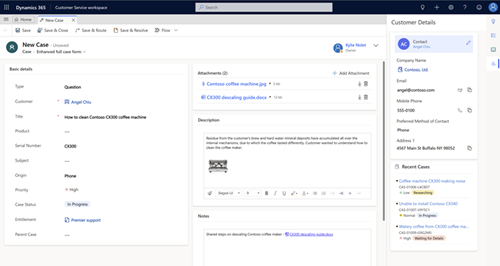Utilizzare i casi
Tenere traccia dei casi in modo efficiente e intervenire rapidamente nell'applicazione Hub di Customer Service o Customer Service workspace.
La creazione e gestione di un caso è semplicissima. Con il modulo del caso intuitivo, puoi eseguire tutte le attività e le azioni importanti senza dover passare a parti diverse dell'applicazione.
Puoi acquisire le informazioni importanti sui clienti, sulle interazioni avute con loro e su tutti i record correlati del caso corrente in una sola posizione.
Guarda questo video per scoprire di più sulla gestione dei casi nell'Hub di Customer Service:
Prerequisiti
Assicurati di disporre del ruolo di Responsabile del servizio clienti o Rappresentante del servizio clienti o di autorizzazioni equivalenti.
Crea un caso
In Customer Service workspace, vai alla Dashboard agente del servizio clienti. Se utilizzi l'Hub del servizio clienti, nella mappa del sito vai a Servizio > Casi.
- Si apre la visualizzazione Casi attivi personali. È possibile passare da una visualizzazione del caso all'altra selezionando la visualizzazione corrente.
- Seleziona Mostra grafico nella barra dei comandi per vedere la vista grafico.
- Seleziona Apri dashboard nella barra dei comandi per aprire direttamente il dashboard delle entità. Per tornare alle visualizzazioni, seleziona Apri viste.
Se selezioni un record relativo a un caso dalla vista dei casi, vedi le opzioni aggiuntive nella barra dei comandi:
Nella barra dei comandi seleziona Nuovo caso. In alternativa, puoi creare rapidamente un nuovo caso selezionando
 nella barra di spostamento, quindi Caso. Verrà aperto un riquadro a comparsa verticale nella parte destra dello schermo.
nella barra di spostamento, quindi Caso. Verrà aperto un riquadro a comparsa verticale nella parte destra dello schermo.Visualizza e aggiorna la Priorità, lo Stato e il Proprietario del caso. La Data di creazione viene selezionata non appena salvi il caso.
Vai a Riepilogo e nel campo Titolo caso digita un titolo descrittivo per identificare il caso.
Nel campo Oggetto, seleziona un oggetto. Quando associ casi e oggetti puoi cercare casi con problemi simili, nonché trovare articoli correlati. Se non si visualizza l'argomento desiderato nell'elenco, chiedere all'amministratore di aggiungerlo.
Trova il cliente:
Seleziona il pulsante di ricerca Cliente. Per impostazione predefinita, in questo campo vengono visualizzati tutti i record del cliente, gli account e i record del contatto. In alternativa, digita alcune lettere e seleziona Invio per cercare i record contenenti le lettere. Dopo aver selezionato un cliente esistente, nella sezione Informazioni generali verrà visualizzata la scheda di contatto per il cliente, con i casi recenti nella sezione Correlati.
Se il record di un cliente non esiste, puoi aggiungere un nuovo record del cliente tramite la scheda dell'entità.
Nel campo Origine, seleziona il canale mediante il quale il caso è stato avviato.
Nel campo Prodotto seleziona il prodotto che riguarda questo caso. Non puoi selezionare una famiglia di prodotti né un prodotto o un'aggregazione di prodotti in stato Bozza.
Per verificare il tipo di supporto da offrire al cliente, seleziona il pulsante di ricerca Diritti, quindi un diritto attivo. La sezione Diritti nel record del caso elenca tutti i diritti attivi per il cliente.
Importante
Se il contratto di servizio è associato a un diritto e lo stesso diritto si applica a un caso, anche il contratto di servizio associato si applica al caso.
Nota
- Quando un caso viene creato e un diritto gli viene applicato, (o quando il caso si risolve) i periodi di validità del diritto associato diminuiscono. Tuttavia, se non vuoi che i periodi di validità dei diritti vengano diminuiti per un caso, nella barra dei comandi seleziona Non diminuire i periodi di validità dei diritti.
- Quando aggiorni il campo Cliente, il valore del campo Diritti viene cancellato.
Fai clic sul campo Descrizione per aggiungere una descrizione dettagliata del caso.
Passa alle altre schede per immettere o visualizzare ulteriori informazioni sul caso.
Nella scheda Dettagli sono registrati i dettagli del caso, i dettagli aggiuntivi, i dettagli social, la descrizione e il contratto di servizio applicabile del caso.
Nella scheda Relazioni caso vengono mostrati gli elenchi Casi uniti e Casi figlio. Puoi aggiungere un caso figlio esistente al caso corrente dall'elenco Casi figlio. Se vuoi creare un nuovo caso figlio per il caso corrente, sulla barra dei comandi seleziona Crea caso figlio.
Nella scheda Relazioni caso viene mostrato anche un elenco degli articoli della Knowledge Base associati al caso, nella griglia secondaria Record della Knowledge Base associati.
La scheda Contratto di servizio mostra i record correlati dell'istanza KPI contratto di servizio per ogni KPI contratto di servizio registrato per il caso.
Nota
Per impostazione predefinita, un timer per il contratto di servizio avanzato è già aggiunto al modulo caso. Se un contratto di servizio avanzato si applica al caso a cui stai lavorando, verrà visualizzato un timer con il conto alla rovescia per soddisfare gli indicatori KPI dello SLA.
Nella scheda Correlati vengono mostrate le entità associate comuni come Record della Knowledge Base, Impegni, Connessioni e Ordini di lavoro.
Seleziona una qualsiasi delle entità associate comuni, si aprirà in una nuova scheda, allineata in orizzontale.
Al termine, seleziona Salva.
- Dopo il salvataggio del caso, viene visualizzata una sezione della sequenza temporale che mostra il post sulla creazione dei casi.
- La barra dei processi aziendali appare con fasi del processo per guidare il caso verso il completamento. Per ulteriori informazioni, vedi Processi aziendali.
- Nella barra dei comandi:
- Seleziona Salva e distribuisci per distribuire il caso applicando le regole di gestione
- Seleziona Crea caso figlio per creare un caso figlio
- Seleziona ... nella barra dei comandi per esplorare più opzioni per il caso.
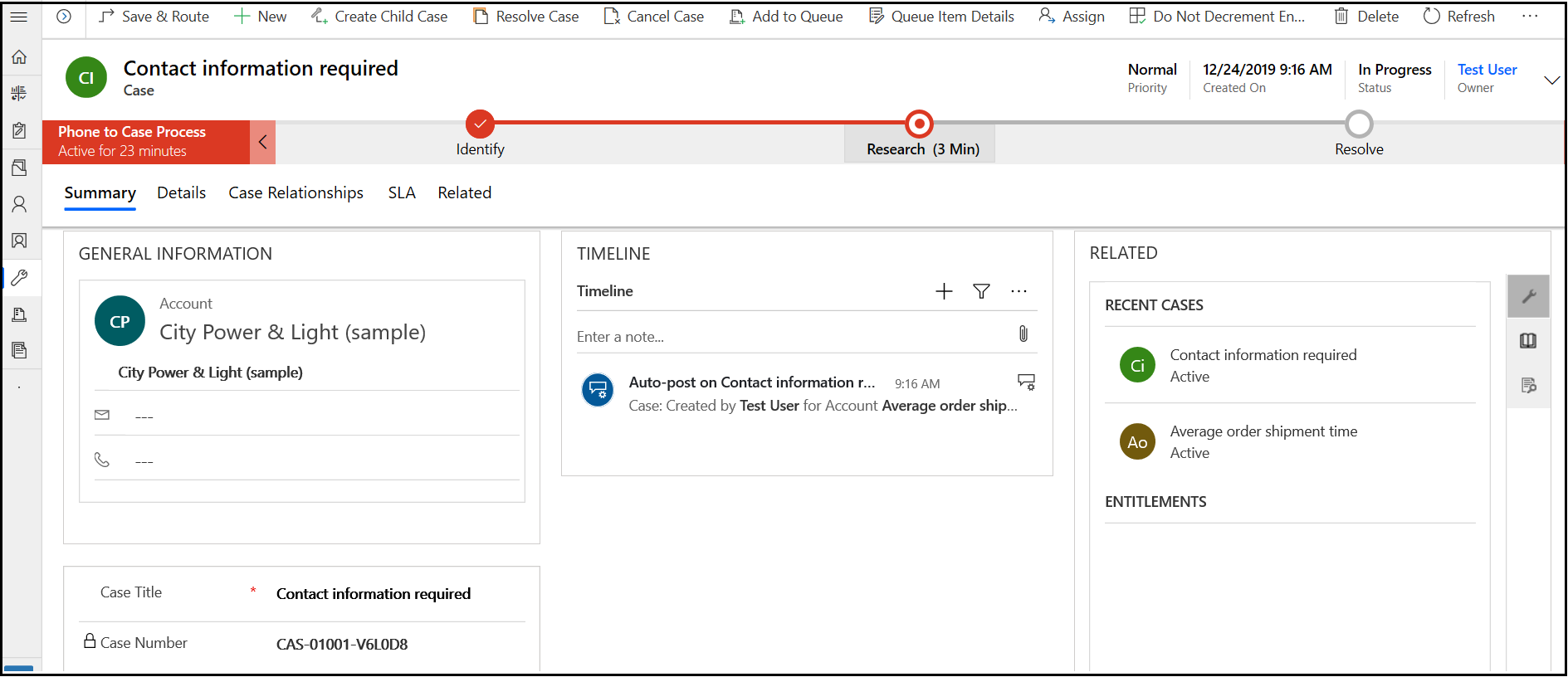
Nota
Se in precedenza hai installato una qualsiasi soluzione per portale, per creare un caso nell'Hub di Customer Service o utilizzare il comando Unisci casi, devi disattivare l'opzione Sola lettura nel client mobile per l'entità Caso. Ulteriori informazioni: Disattivare l'opzione Sola lettura nel client mobile.
Vedi anche
Informazioni di base sull'hub di Customer Service
Utilizzare il modulo principale e i relativi componenti